电脑上搜狗输入法的工具栏怎么调出来 搜狗输入法工具栏消失
更新时间:2025-04-02 08:54:42作者:xiaoliu
当使用电脑时,我们经常会选择搜狗输入法来进行文字输入,但有时候我们会遇到搜狗输入法工具栏消失的情况,这个问题可能让我们感到困惑,不知道该如何调出工具栏来进行操作。但调出搜狗输入法工具栏并不难,只需按照一定的步骤操作即可解决这个问题。接下来我们就来看看如何调出电脑上搜狗输入法的工具栏。
方法如下:
1.当搜狗工具栏不见的时候,如果切换不出搜狗输入法了。可能搜狗输入法被误删啦,可以重新下载一个“搜狗输入法”

2.如果可以切换出搜狗输入法,切换到搜狗输入法。说明只是把悬浮工具栏隐藏了,切换到搜狗输入法

3.使用搜狗输入法打字出现输入法后,点击向下的箭头(如图所示)
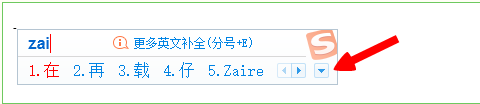
4.再点击右下角“工具”的标示(如下图) ,进入“属性设置”
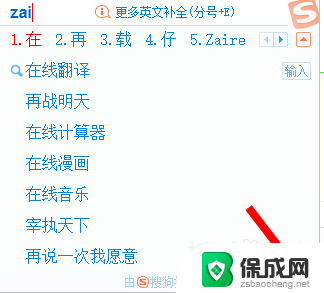
5.进入“属性设置”后,先点击“搜索候选”后面的叉号
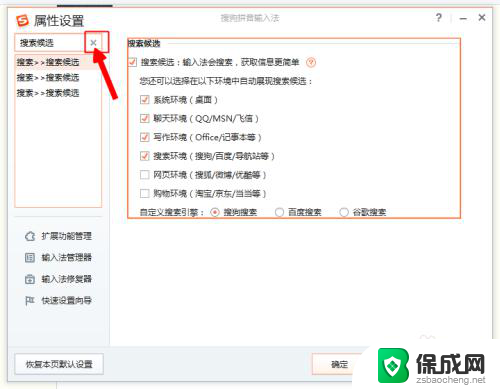
6.点击右侧设置项中的“常用”,在“常用”中找到“隐藏状态栏”。
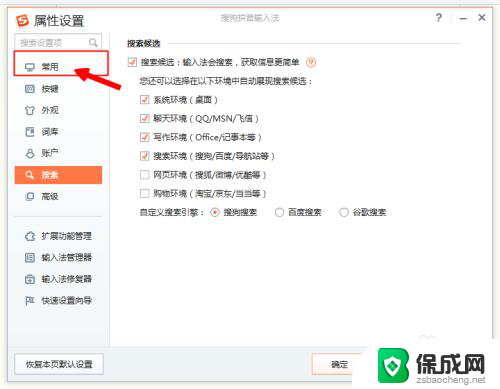
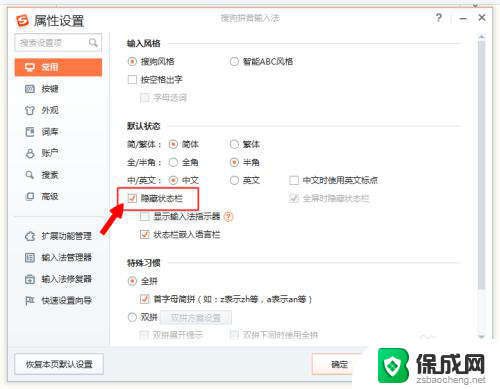
7.消去“隐藏状态栏”前的对勾,并点击“应用”
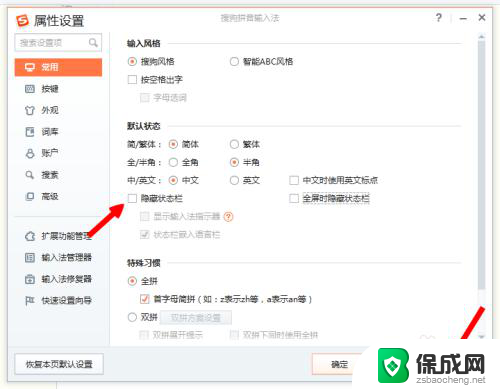
8.这样搜狗输入法悬浮工具栏就又出现了
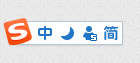
以上就是电脑上搜狗输入法的工具栏怎么调出来的全部内容,还有不懂得用户就可以根据小编的方法来操作吧,希望能够帮助到大家。
电脑上搜狗输入法的工具栏怎么调出来 搜狗输入法工具栏消失相关教程
-
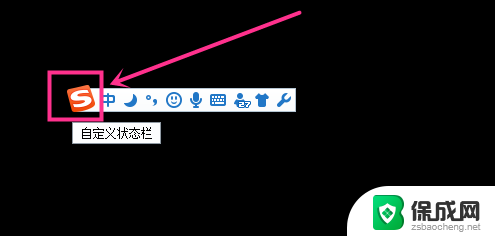 如何隐藏搜狗输入法状态栏 搜狗输入法怎么隐藏状态栏
如何隐藏搜狗输入法状态栏 搜狗输入法怎么隐藏状态栏2024-05-05
-
 电脑怎样添加搜狗输入法 笔记本电脑搜狗输入法设置教程
电脑怎样添加搜狗输入法 笔记本电脑搜狗输入法设置教程2024-05-10
-
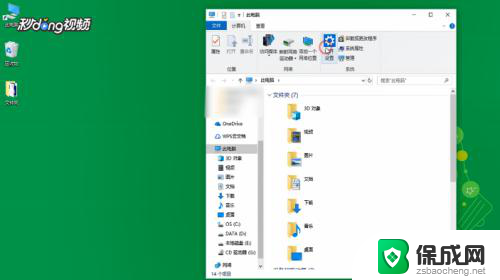 电脑上搜狗输入法怎么设置 电脑设置搜狗输入法为默认输入法的方法
电脑上搜狗输入法怎么设置 电脑设置搜狗输入法为默认输入法的方法2024-04-30
-
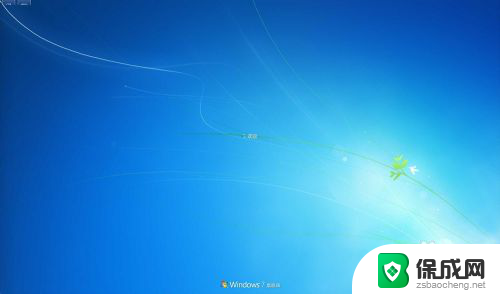 搜狗输入法怎么分词 电脑搜狗输入法分词功能怎么开启
搜狗输入法怎么分词 电脑搜狗输入法分词功能怎么开启2024-01-04
-
 搜狗输入法怎么换繁体 如何在搜狗输入法中切换简繁体
搜狗输入法怎么换繁体 如何在搜狗输入法中切换简繁体2023-10-11
-
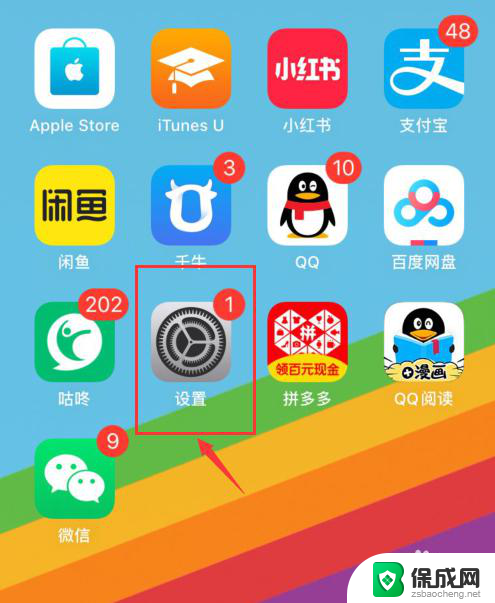 苹果手机怎么删除搜狗输入法 iPhone如何卸载搜狗输入法
苹果手机怎么删除搜狗输入法 iPhone如何卸载搜狗输入法2024-02-03
电脑教程推荐